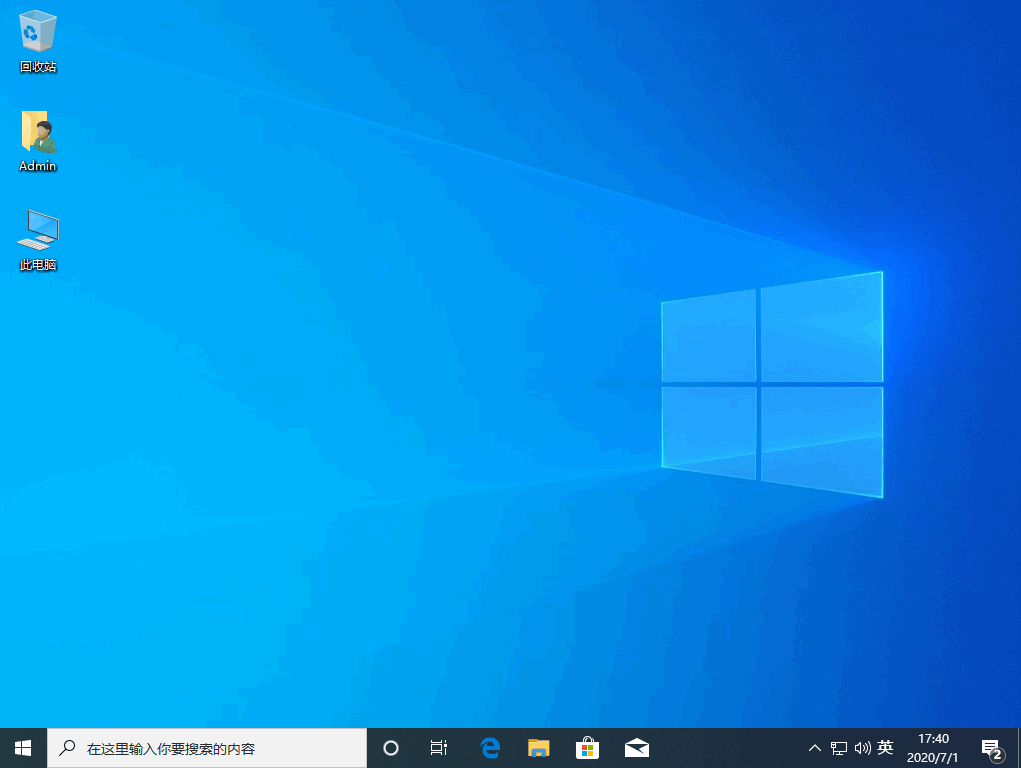重装Win10系统的详细图解
|
在我们平常电脑的使用中,如果出现了系统崩溃、电脑中毒等难以解决的问题时,我们可以对系统进行重装。本期小编将为大家带来重装Win10系统的详细图解,有需要的朋友们一起跟着小编来学习吧。 1、首先我们打开我们的小白一键重装软件,选择我们的Win10系统后面的安装此系统按钮。 2、接着我们可以选择自己想要的软件,并等待软件下载完成后,立即重启即可。 3、重启之后,我们按下快捷键进入pe系统,选择第二项。 4、接着我们等待软件自动开启安装并引导进入c盘即可。 5、安装完成后我们重启电脑。 6、等待进入到桌面后,代表系统已经安装完成啦。 以上就是小编带来的重装Win10系统的详细图解,供大家伙参考收藏。 |